Der eine oder andere Nutzer von TheBat mag es beklagen: Ihnen erscheint die angezeigte Schriftgrößen der Menüs und des E-Mail-Texts als zu klein. Das lässt sich für beide Elemente ändern. Wichtig: Von der Änderung betroffen sind dann alle Elemente, die zur grafischen Benutzeroberfläche von Windows XP gehören – das heißt aber auch, nicht notwendigerweise die Menüs anderer Programme.
Deshalb folgen nun zwei Bilder, um sich einen ersten Eindruck zu machen:
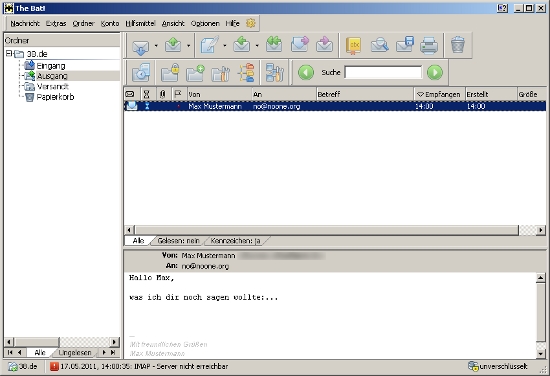
Bild: tbat-normal.jpg
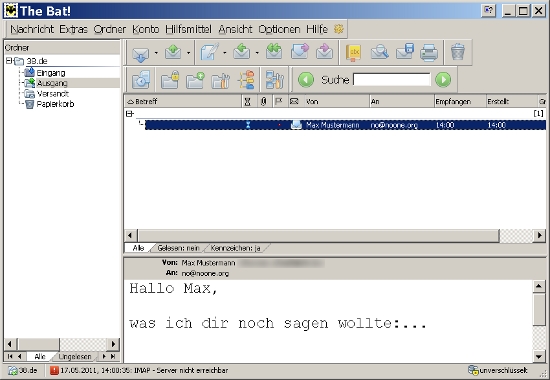
Bild: tbat-groß.jpg
Sagt einem diese größere Darstellung zu, kann man dies auf folgende Art und Weise ändern:
+ Man setzt einen Rechtsklick auf den Desktop ab. Im sich öffnenden Kontextmenü klickt man auf "Eigenschaften" und wechselt dann in den Reiter "Darstellung".
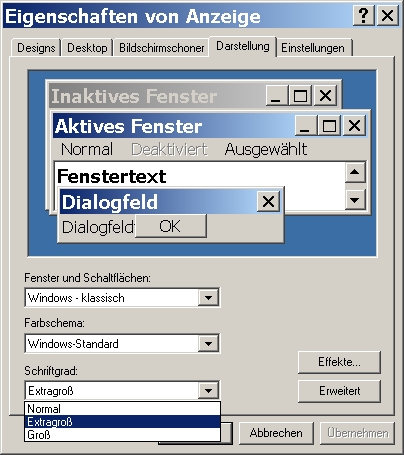
Bild: tbat-groß-1.jpg
+ Hier hat man nun im Pulldown-Menü "Schriftgrad" die Möglichkeit, zwei größere Einstellungen vorzunehmen: "Groß" und "Extragroß" sind die Einstellungsmöglichen.
+ Hat man die Einstellung vorgenommen, klickt man auf "Übernehmen" und danach auf "Ok".
Möchte man darüber hinaus die Schriftgrößen innerhalb der E-Mails ändern, kann man auch das tun.
+ Als erstes navigiert man über die horizontale Menüleiste über "Ansicht" >> "Betrachterprofile" zu "Betrachterprofile verwalten". Im neu erscheinenden Fenster klickt man auf der linken Seite auf "Profil-Layouts".
+ Danach klickt man auf der rechten Seite auf das Pulldown-Menü "Elemente": Hier kann man jetzt zuerst die einzelnen Elemente der E-Mail auswählen – z.B. "Standardtext" für den Mailtext. Danach ändert man die Schriftgröße auf der rechten Seite, so wie im folgenden Bild gezeigt:
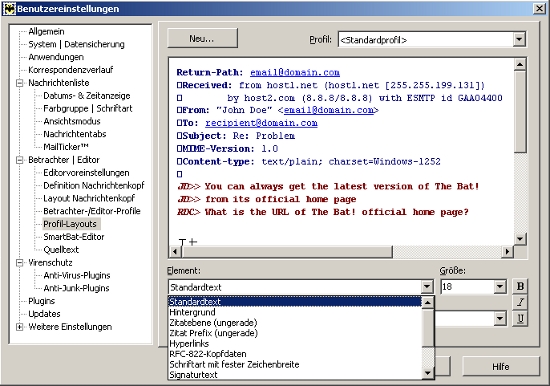
Bild: tbat-groß-2.jpg
Damit hat man den Schriftgrad für die zu lesenden wie auch für die zu verfassenden E-Mails seinen Vorstellungen entsprechend angepasst. Auf diesem Weg kann man viele Elemente der angezeigten E-Mails in TheBat verändern, einfach mal im Pulldown-Menü "Elemente" die entsprechenden E-Mail-Elemente anwählen und verändern. Nach einem Klick auf "OK" sollten die Einstellungen übernommen werden.
